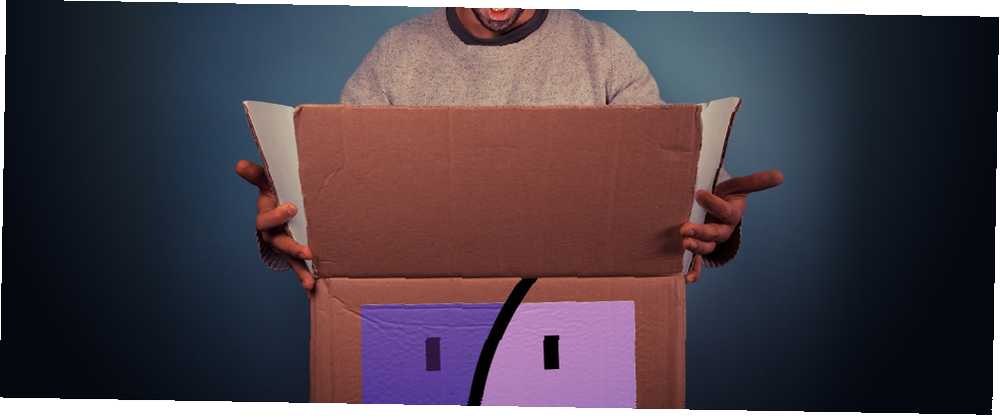
Harry James
0
4430
658
Procházení souborů a složek pomocí nativního prohlížeče souborů Mac Finder je dostatečně snadné, ale za nabídkami a klávesovými zkratkami existuje mnoho dalších funkcí..
Proto jsme se rozhodli sestavit tento seznam společných funkcí Finder pro nezasvěcené. Budete překvapeni, kolik můžete vyladit Finder tak, aby vyhovoval vašemu pracovnímu postupu.
Poznámka: Pokud přicházíte ze systému Windows Stručný průvodce používáním systému Mac pro uživatele systému Windows Stručný průvodce používáním systému Mac pro uživatele systému Windows Každý uživatel systému Windows by měl znát základy práce na počítači Mac. Zde je rychlý průvodce, který má nováčkům Macu pomoci najít cestu. nebo Linux, vyčleněte přiměřené množství času, aby vaše svalová paměť dohonila váš nový pracovní postup. Nebo můžete jen najít způsoby, jak přenést užitečné funkce z vašeho starého OS A Perfect Operating System? Získání funkcí stylu Windows v OS X Perfektní operační systém? Získání funkcí stylu Windows v OS X Přeneste ty nejlepší funkce systému Windows do OS X. To jste nečetli nesprávně. Mnoho uživatelů Mac to nepřizná, ale v systému Windows jsou některé pěkné funkce - zejména Windows 7 a… OS X.
Viz Jakékoli informace o souboru
Popup informací o souborech a složkách je ve svém přístupu velmi podrobný a poskytuje vám všechny druhy informací - od velikosti souboru na disku až po oprávnění ke sdílení. Z tohoto vyskakovacího okna můžete provádět různé změny: můžete soubor sdílet, uzamknout, zobrazit jeho náhled, skrýt jeho příponu a také k němu přidat značky.
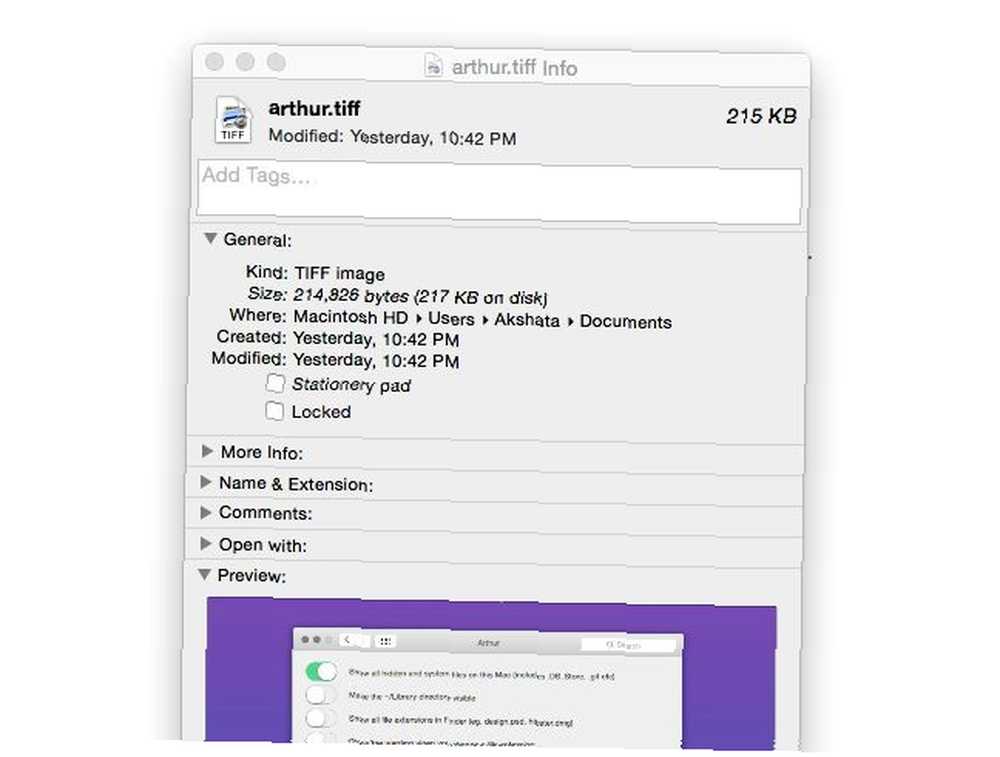
Informace o souboru je Mac ekvivalent Windows Vlastnosti souboru. Nemá smysl hledat “Vlastnosti” v kontextové nabídce (klepnutí pravým tlačítkem), když Získat informace je možnost, kterou hledáte. Můžete také použít klávesovou zkratku Cmd + I jako méně frustrující způsob, jak se dostat k informacím o souboru.
Zobrazit cestu k souboru
Ve výchozím nastavení se ve Finderu nezobrazí cesty k souborům a složkám, ale jejich zobrazení je rychlý a bezbolestný proces. Udělej to kliknutím na Zobrazit> Zobrazit panel cest. Pokud jej chcete přepínat často, zapamatujte si tuto zkratku: Možnost + Cmd + P.
Chcete-li rychle přepínat mezi místy, poklepejte na jejich jména na panelu cesty.
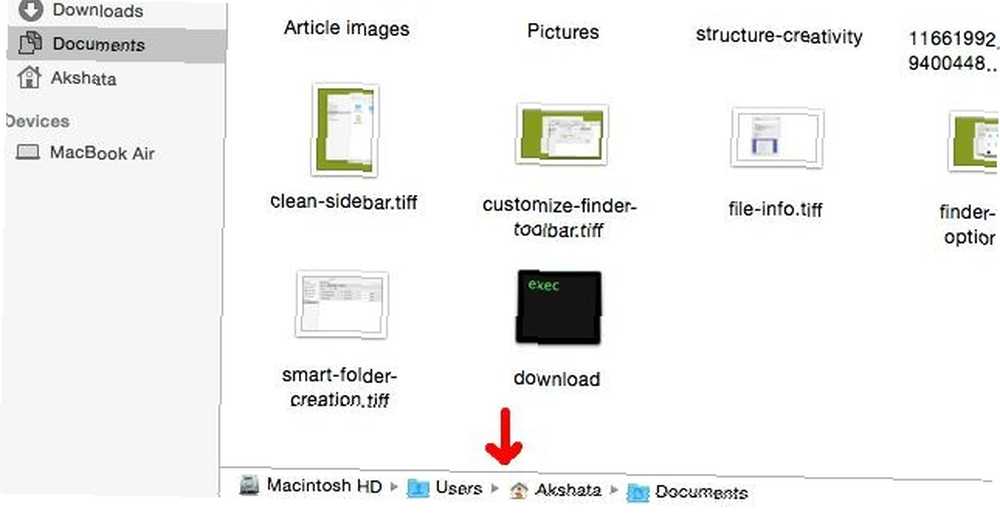
Můžete také přepnout Stavový řádek a Tab Bar z Pohled Jídelní lístek.
Přizpůsobte postranní panel
Boční panel Finderu obsahuje mnoho možností, které mohou být rušivé, zejména pokud většinu z nich nepoužíváte pravidelně. Naštěstí se jich můžete zbavit a nechat postranní panel zobrazovat pouze místa, ke kterým potřebujete pravidelný přístup.
Chcete-li vyčistit postranní panel, přejděte na Vyhledávač> Předvolby a přejděte na třetí kartu (pojmenovanou Postranní panel, samozřejmě). Tam se zobrazí seznam míst, která se zobrazí na postranním panelu v části Oblíbené, Sdílené a Zařízení. Zrušte zaškrtnutí míst, která na displeji nepotřebujete.
Následující obrázek ukazuje moje předvolby postranního panelu Finderu (vlevo) a jak se vyčištěný postranní panel objeví (vpravo) na mém počítači Mac.
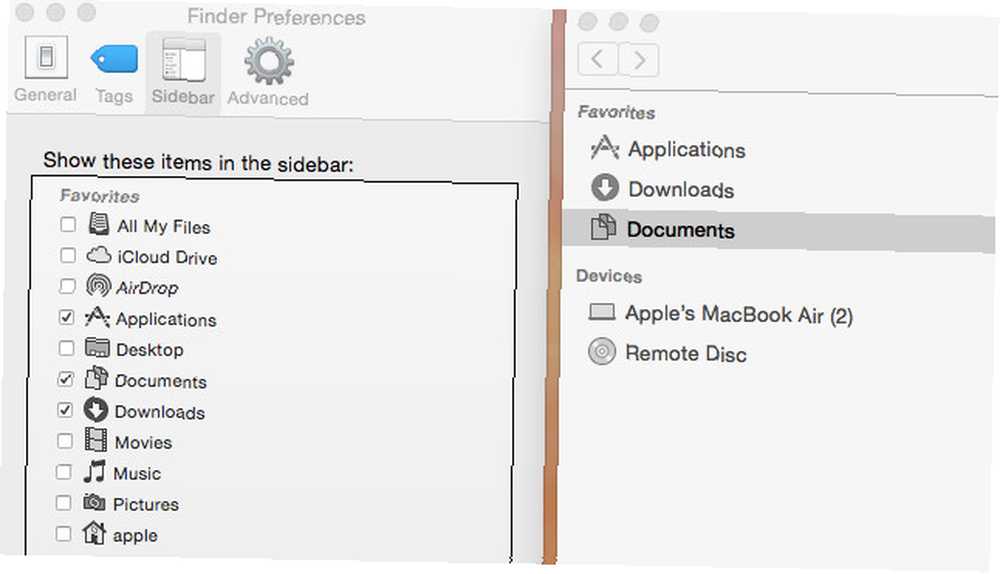
Pokud chcete přidat místo do postranního panelu za běhu, jednoduše přetáhněte jeho složku do Oblíbené sekce. Klávesové zkratky můžete také odstranit z postranního panelu přetažením z oblasti nebo pomocí místní nabídky. Pro hromadné operace však Preference sekce je jednodušší cesta.
Použijte karty Finder
Procházení prohlížeče záložkami Finder funguje téměř stejně jako u většiny běžných prohlížečů. Klávesové zkratky jako Cmd + T a Cmd + W které fungují s kartami vašeho prohlížeče, fungují také s kartami Finder.
Právě jsem objevil karty v okně Finder. Nemáš ponětí, jak mě to těší.
- B. Andreina Prado (@i_b_darkshines) 21. srpna 2015
Každá karta Finder v podstatě funguje jako samostatná entita, tj. Nezávislá na jiných kartách. To znamená, že každá karta může zobrazit jiné umístění a může mít svůj vlastní pohled. Můžete snadno přetahovat soubory mezi kartami a dokonce sloučit více oken do karet v jednom okně. Chcete-li sloučit okna Finderu, ponechte některé z nich aktivní a klikněte na Okno> Sloučit všechna okna.
Pokud dáváte přednost prohlížeči souborů bez karet, klikněte na Zobrazit> Skrýt panel záložek. Pokud máte v aplikaci Finder otevřenou více než jednu kartu, zobrazí se tato možnost šedě. V takovém případě zavřete všechny karty, dokud se nedostanete na hlavní kartu, a zkuste to znovu.
Získejte náhled v plné velikosti souborů
Věděli jste, že v počítači Mac můžete vidět náhled souboru v plné velikosti, aniž byste museli otevírat odpovídající aplikaci? Když jsem to zjistil, necítil jsem se a byl jsem potěšen. Chcete-li zobrazit tyto náhledy, vyberte libovolný soubor a stiskněte mezerník otevřete jeho podokno náhledu. Opětovným stisknutím mezerníku přepnete zpět na náhled.
Můžete to udělat také pro složky, které zobrazují velikost složky, počet položek uvnitř a datum a čas, kdy byla naposledy změněna. Pokud jste vybrali spoustu obrázků, můžete je zobrazit jako prezentaci pomocí náhledu. Pokud se jedná o video nebo audio soubor, můžete jej také přehrát.
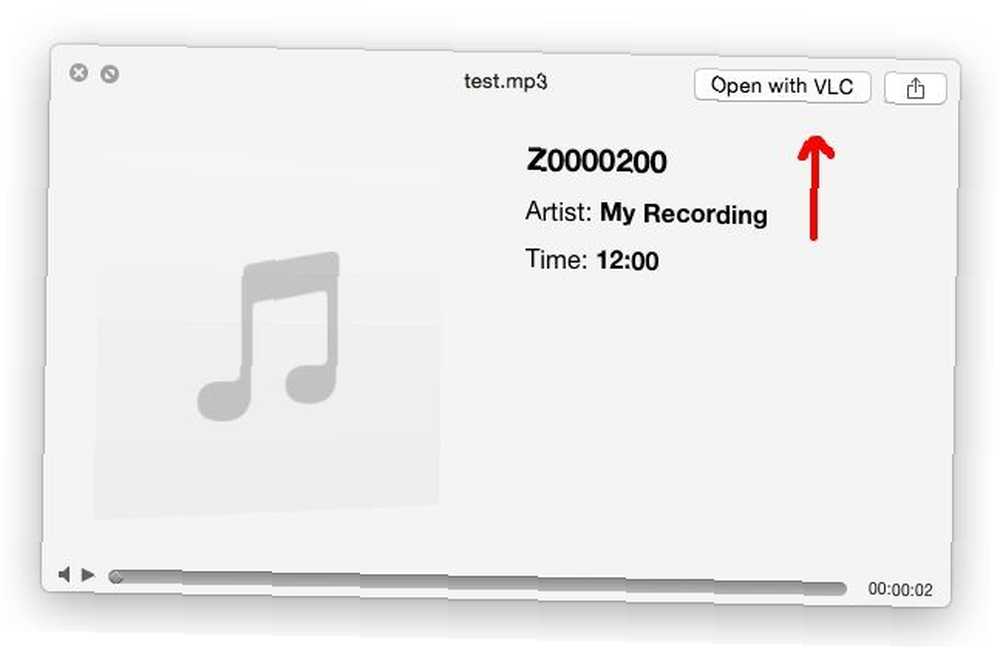
Rychlý pohled ikona panelu nástrojů (která se podobá otevřenému oku) také spustí náhled souboru.
Dejte Finderu člověka
Můžete přizpůsobit vzhled a dojem z různých míst Finderu. Chcete-li tak učinit pro konkrétní umístění, otevřete toto umístění ve Finderu. Pak přístup Zobrazit možnosti zobrazení jedním z následujících míst a klikněte na něj:
- Pohled z panelu nabídek
- Kontextové menu odkudkoli v aplikaci Finder
- Nabídka nastavení (vyhledejte ikonu ozubeného kola) na panelu nástrojů Finder
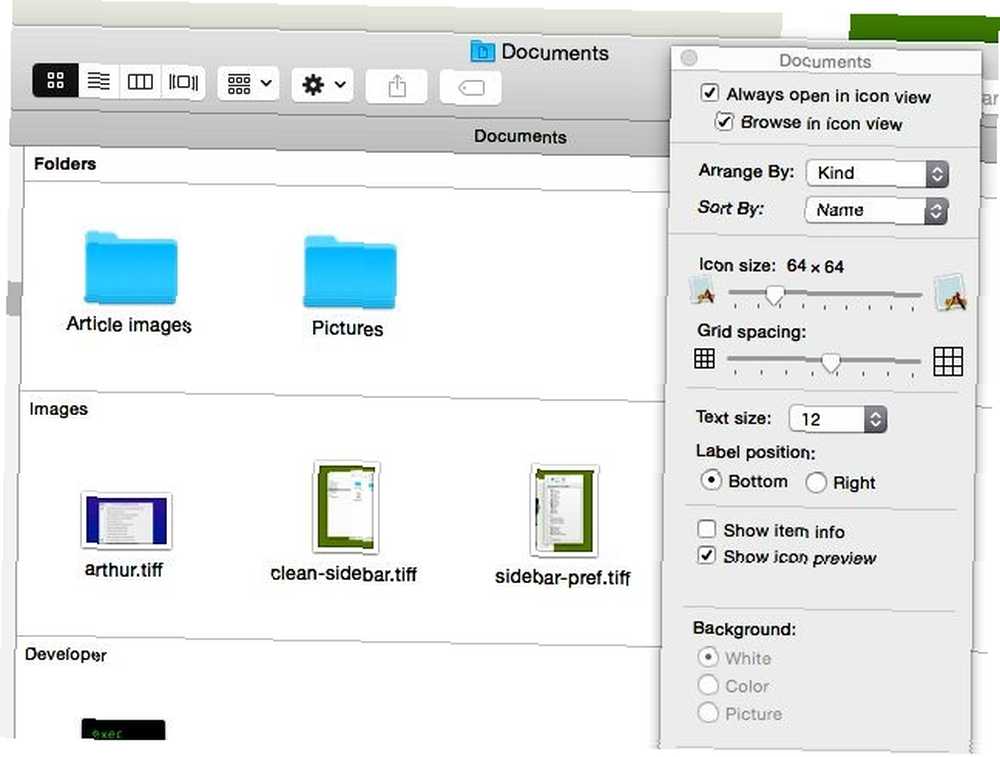
V okně, které se objeví, můžete změnit měřítko ikon souborů a složek, přesunout jejich popisky a změnit rozteč mřížky. Můžete dokonce rozjasnit pozadí pěknou barvou nebo obrázkem. Podívejte se na Řadit dle a Seřazeno podle možnosti vyčistit zobrazení složek podle data změny, typu souboru, značek atd.
Přizpůsobte panel nástrojů
Na panelu nástrojů Finder najdete tlačítka pro funkce, jako je přepínání zobrazení ikon, úpravy značek a sdílení položek. Chcete-li změnit uspořádání položek lišty podle vašich představ, přejděte do nastavení lišty nástrojů kliknutím na Zobrazení> Přizpůsobit panel nástrojů. Můžete se k nim také dostat přes Přizpůsobte lištu nástrojů z kontextové nabídky samotného panelu nástrojů.
Zobrazené překryvné okno vám poskytne celou sadu ikon na panelu nástrojů, které máte k dispozici. Pomocí drag and drop je můžete přesouvat mezi tímto překryvem a panelem nástrojů nebo změnit uspořádání ikon na panelu nástrojů.
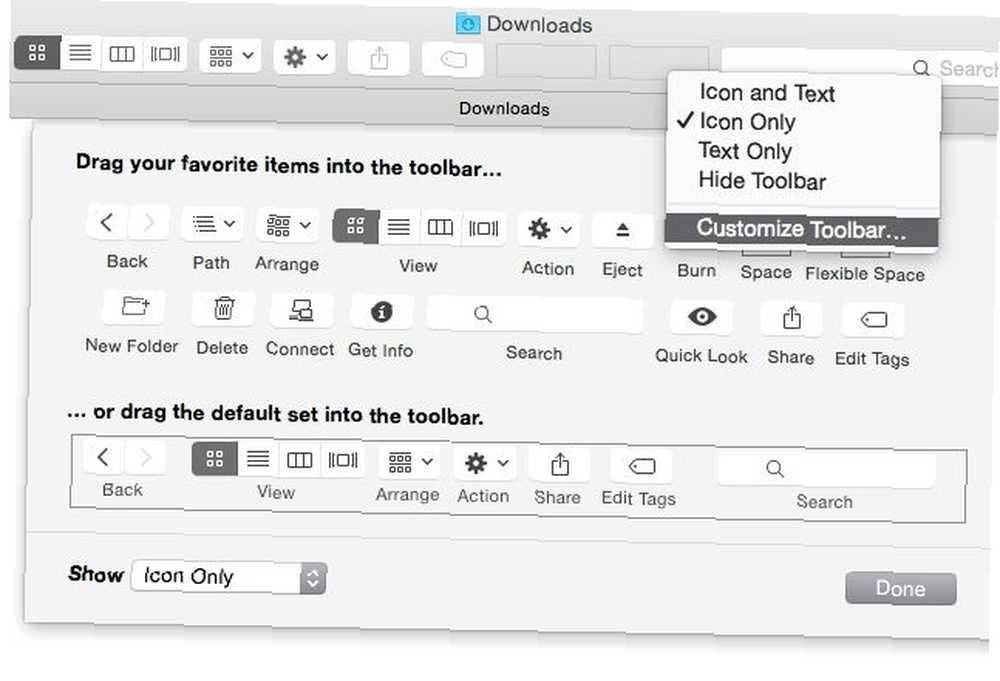
Chcete do panelu nástrojů Finder přidat své oblíbené aplikace, soubory a složky? Podržte Cmd a přetáhněte je na panel nástrojů. Chcete-li se jich zbavit, stačí je přetáhnout z panelu nástrojů a současně zachovat Cmd stisknuto tlačítko. Zmizí v kouři!
Vytvářejte inteligentní složky
Inteligentní složky jsou skutečně chytrým způsobem navigace Finderu. Vytvářejí okamžitý přístup ke konkrétním typům souborů tím, že umožňují ukládat vyhledávací dotazy. To usnadňuje vyhledávání a zpracování podobných souborů ve velkém namísto plýtvání časem hledáním na různých místech.
Nastavte inteligentní složky tak, aby vám poskytly praktická seskupení souborů, jako jsou seznamy nepoužívaných aplikací, instalátorů DMG nebo souborů, které zabírají místo. 8 inteligentních složek, které potřebujete v počítači Mac (a jak je nastavit) 8 inteligentních složek, které potřebujete v počítači Mac (A jak je nastavit) Inteligentní složka Mac umožňuje seskupovat podobné soubory z celého počítače. Zde je návod, jak je používat a několik skvělých příkladů, jak začít. .
Chcete-li vytvořit inteligentní složku, klikněte na Soubor> Nová inteligentní složka. Získáte výběr míst k vyhledávání. Vybrat Tento Mac prohledejte celý pevný disk a poté klikněte na+'ikona zcela vpravo. Tím získáte dvě rozbalovací nabídky, které můžete použít k nastavení vyhledávacích kritérií, jako je typ, název, datum změny atd.
Když vyberete možnost z obou těchto nabídek, získáte sadu výsledků, která odpovídají těmto upřesněním.
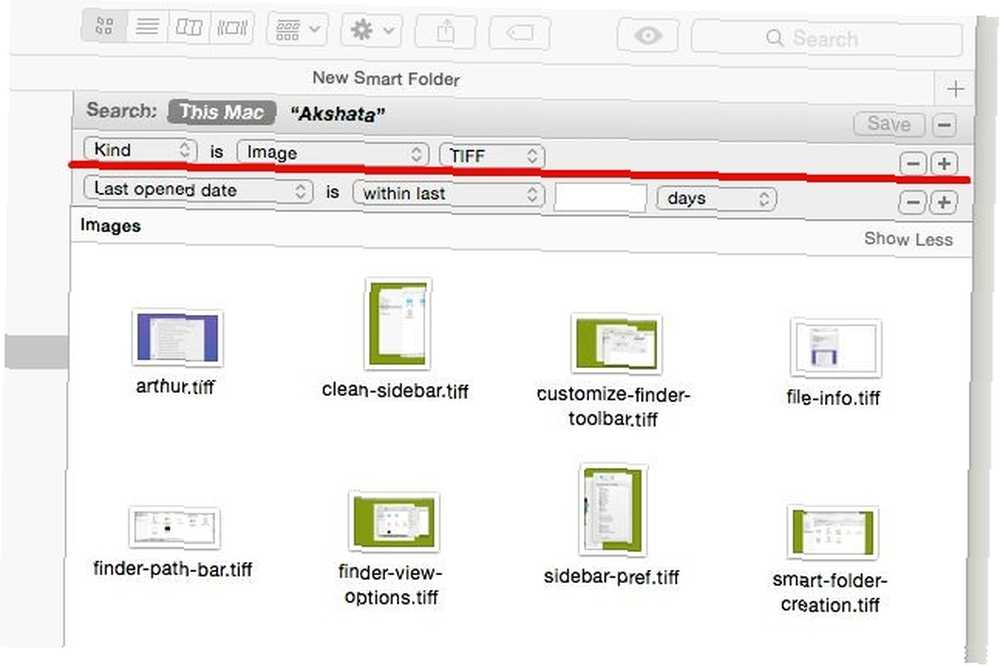
Chcete-li vyhledávání dále zúžit, přidejte další filtry kliknutím na ikonu „+'na druhém konci existujícího filtru. Až budete spokojeni s nastavenými filtry, uložte vyhledávání. Poté se zobrazí ve vašem uživateli Knihovna složka pod Uložená vyhledávání (Zde je návod, jak najít složku knihovny Jak přistupovat ke složce knihovny OS X a proč je to užitečné Jak přistupovat ke složce knihovny OS X a proč je to užitečné Většina složek knihovny knihovny OS X je nejlépe ponechat sama, ale je užitečné znát cestu v a kolem Uživatelské knihovny.).
Nezapomeňte, že pokud jste se změnili Reflektor preference (pod Předvolby systému> Reflektor)Chcete-li vyloučit indexování určitých typů souborů a umístění, soubory odpovídající těmto kritériím se nebudou zobrazovat ve výsledcích vyhledávání ani při vytváření inteligentních složek.
Aplikace, díky nimž je Finder výkonnější
Pojďme nejprve dostat špatné zprávy z cesty. Populární TotalFinder (9,99 $), který by se perfektně hodil pro tuto sekci, zmizí. Nebude to fungovat za Yosemitem. Zde jsou další aplikace, které poskytují podobné funkce.
XtraFinder (zdarma)
XtraFinder není samostatná aplikace. Je to plugin, který do Finderu přidává funkce, jako jsou dvojité tabule a funkce vyjímání a vkládání. Můžete jej použít k uspořádání složek nahoře, zobrazení počtu položek ve složce a přidání barevných ikon na postranní panel. o XtraFinder v naší recenzi Poskytněte Finder Upgrade, který to Sorly potřebuje, s XtraFinderem [Mac] Dejte Finder, Upgrade, který to opravdu potřebuje, s XtraFinderem [Mac] Lidé stále dělají o uživatelském prostředí Mac; jak to prostě funguje. Z větší části s nimi souhlasím. Operační systém je jako plynulý vánek a většina výchozího ... .
XtraFinder pracuje v El Capitanu. Díky bohu. #pokračovat
- Wade Garrett (@ wad3g) 30. července 2015
PathFinder (39,95 $)
Chci celkový kontrolu nad Finderem? Investujte do PathFinder. Je to drahé, ano, ale také vám nabízí bohatou sadu funkcí Lepší správa a procházení souborů Mac pomocí nástroje Path Finder Lepší správa a procházení souborů Mac pomocí Finderu cest Finder pro mnoho uživatelů Mac je centrem pro přístup, prohlížení a navigaci soubory. V závislosti na tom, jak se používá, může to být užitečný správce souborů, nebo to může být časová ztráta, když ... to se ukáže jako užitečné, pokud máte v úmyslu být výkonným uživatelem Mac.
Od sloučení složek po integraci pracovního postupu vašeho prohlížeče do aplikace Finder je k dispozici dlouhý seznam vylepšení, které vám PathFinder pomůže. Využijte 30denní bezplatnou zkušební verzi aplikace, abyste zjistili, zda zlepšuje váš pracovní postup v Macu.
Arthur (9 $)
Arthur vám dává řadu možností, jak vyladit nejen Finder, ale celý váš Mac. Některá z těchto nastavení jsou ve výchozím nastavení k dispozici v OS X. Musíte je však hledat na různých místech nebo vyžadují složité postupy. Arthur sváže všechna tato nastavení a umístí je na centrální, snadno přístupné místo.
Co se týče vylepšení Finderu, které Arthur zahrnuje, jsou zde:
- Zobrazit všechny skryté soubory a systémové soubory
- Zobrazit panel cesty
- Zobrazit všechny přípony souborů
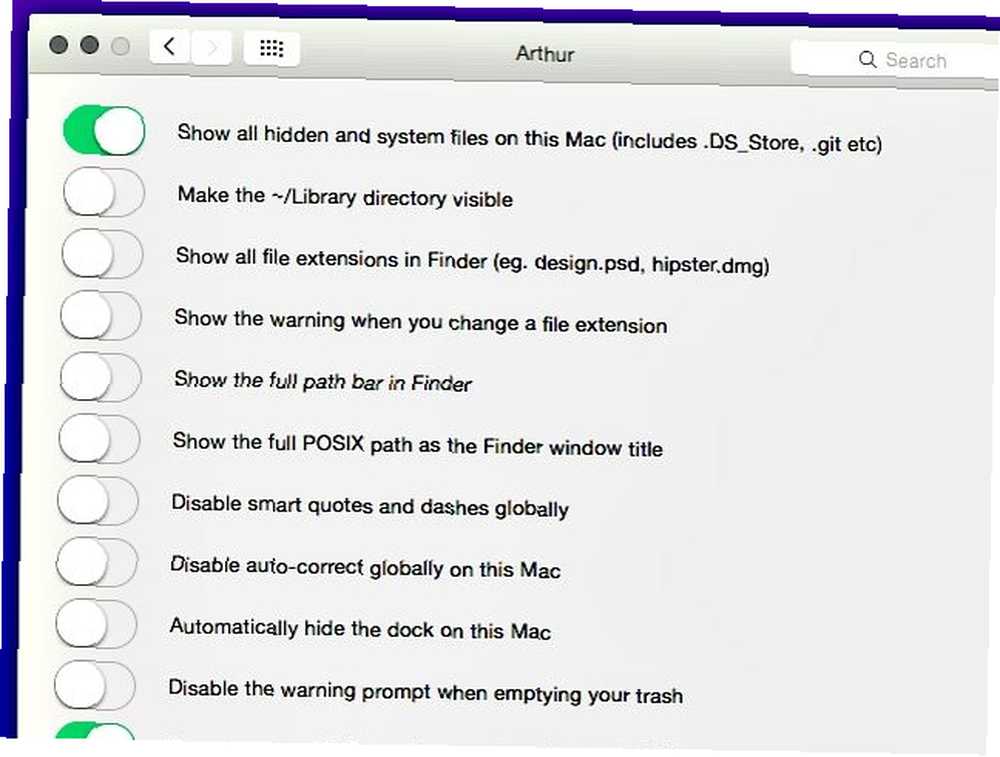
Odhalte nejlepší tajemství nálezce Finderu
Pokud kopáte pod povrch, zjistíte, že Finder je super přizpůsobitelný nástroj. Prozkoumejte tipy, které jsme zde uvedli, a do komentářů uveďte své vlastní!
Jaké triky a aplikace Finderu s námi můžete sdílet? Pomozte nám vytvořit seznam mamutů zde v komentářích!
Image Credits: Překvapený mladý muž přes Shutterstock











